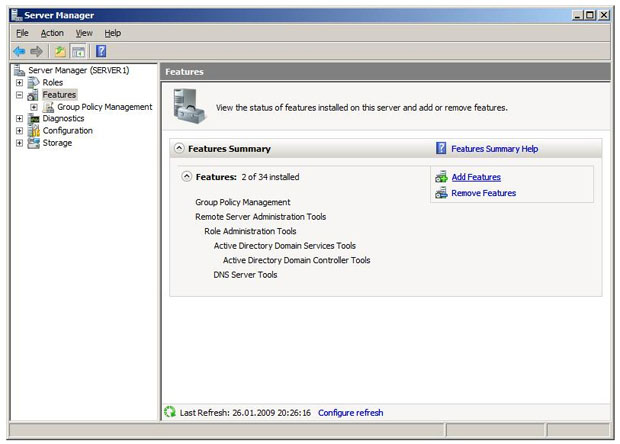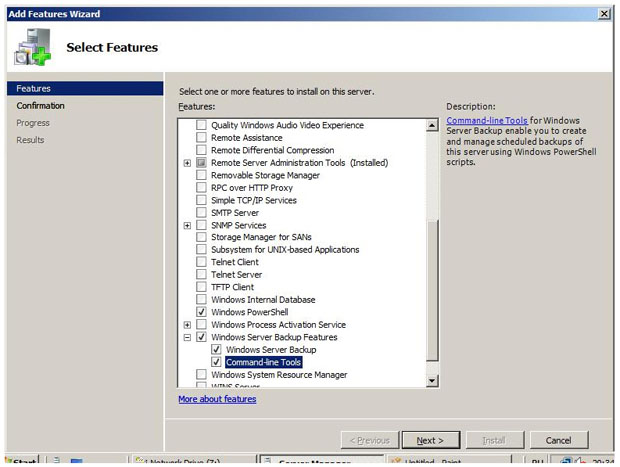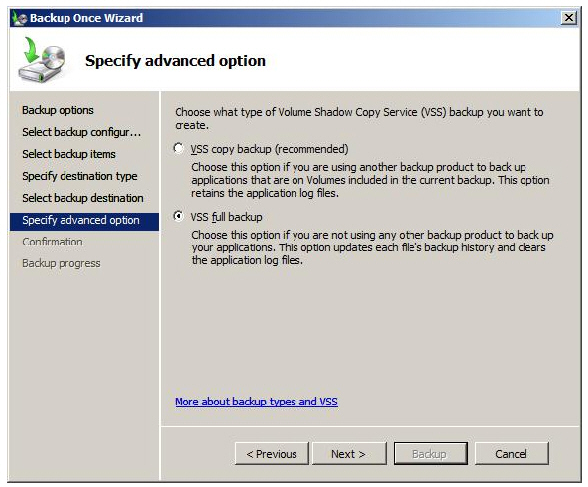|
После прохождения курса Стандарты инфрмационной безопасности мне предложено получение Удостоверения о повышении квалификации от НИУ ВШЭ по программе Менеджмент информационной безопасности. Программа включает в себя ряд курсов которые я уже ранее проходил. Какой порядок действий в данном случае? Как прозводится перезачет результатов? И какие экщамены мне надо еще доздать чтобы получить удостоверение? |
Идентификация и аутентификация. Протокол Kerberos
Лабораторная работа 10. Резервное копирование в Windows Server 2008
Цель данной лабораторной работы - познакомиться со средствами организации резервного копирования в операционной системе Microsoft Windows Server 2008.
С точки зрения управления рисками, важность процедуры резервного копирования очень высока. В тех случаях, когда реализация угрозы приводит к изменению или удалению данных, повреждению программных компонент системы, резервное копирование позволяет снизить причиненный ущерб и значительно ускорить восстановление системы.
При разработке политики резервного копирования нужно определить, как минимум, следующие параметры:
- частоту выполнения резервных копий;
- порядок восстановления данных из резервных копий;
- объем носителей информации, выделяемых для хранения резервных копий;
- количество хранимых копий;
- вопросы обеспечения безопасности носителей резервных копий.
Утилиты резервного копирования Windows Server 2008 существенно отличаются от того, что было в Windows Server 2003 (где эти задачи решались с помощью утилиты ntbackup). Чтобы их использовать, для начала требуется их установить (по умолчанию, они не устанавливаются). Делается это с помощью оснастки Server Manager, где надо выбрать пункт Add Feature в разделе Features ( рис. 10.1) и в появившемся списке выбрать пункт Windows Server Backup Features ( рис. 10.2.).
Как видно на рис. 10.2, предлагается выбрать следующие опции:
Установка последних, позволяет управлять резервным копированием с помощью сценариев и требует установки Windows PowerShell. Но для выполнения лабораторной будет достаточно установить только Windows Server Backup.
После установки, в меню Administrative Tools становится доступной оснастка Windows Server Backup. С ее помощью можно проводить резервное копирование данных на локальном или удаленном компьютере (если это разрешено настройками).
Рассмотрим, как это происходит. Запустим утилиту. Резервное копирование может проводить пользователь, состоящий в группе Administrators (Администраторы) или Backup Operators (Операторы архива). При этом, у членов группы Backup Operators при запуске оснастки Windows Server Backup будет дополнительно запрашиваться пароль (в окне User Account Control ), т.к. эти операции относятся к разряду потенциально опасных.
В окне оснастки в списке доступных действий ( Actions ), расположенном в правой части экрана, выберем опцию Backup Once … (т.е. однократная архивация). Запустившийся мастер резервного копирования предложит выбор между настройками для уже запланированного копирования ( The same options that you used in the Backup Schedule Wizard for scheduled backups ) и новыми ( Different options ). Нужно выбрать второй вариант (если, как в нашем примере, утилита ранее не использовалась, то первый пункт списка будет неактивен).
Следующее окно мастера позволяет выбрать, производить ли полное резервное копирование или копирование отдельных разделов ( рис. 10.3). Здесь проявляется первое отличие новых инструментов - резервное копирование отдельных папок и файлов производить нельзя, только логический диск целиком.
Хотелось бы также обратить внимание на надпись в нижней части экрана, там дается ссылка на раздел справки, описывающий выполнение с помощью утилиты командной строки резервного копирования только состояния системы ( System State ).
Выберем вариант Custom.
Тогда на следующем экране появится список дисков ( рис. 10.4). Устанавливая или снимая отметки, можно указать, данные с каких дисков помещаются в резервную копию. Опция Enable System Recovery включает в архив разделы, где находятся компоненты операционной системы и файлы необходимые для загрузки (т.е. отметку напротив этих разделов будет не снять).
Предположим, нам нужно сделать резервную копию диска E:, на котором находятся пользовательские данные. Тогда отметки устанавливаем так, как это сделано на рис. 10.4 и переходим к следующей стадии, на которой нужно определить, куда будет производиться копирование. Это может быть локальный диск (жесткий диск, пишущий DVD-привод и т.д.) или сетевая папка. Надо учитывать, что архивная копия не может сохраняться на диск, входящий в перечень архивируемых. Также нельзя сохранить архив на диск, где хранятся файлы операционной системы
Учитывая все вышеизложенное, в рассматриваемом примере можно сделать резервную копию диска E: на диск F:, в сетевую папку или на DVD-диск. Выберем первый вариант, что и укажем в следующем окне мастера. После чего будет предложено выбрать тип резервного копирования ( рис. 10.5).
Служба Volume Shadow Copy Service (VSS) может при резервном копировании отмечать файлы, как помещенные в архив, или не делать это. Если кроме средств Windows Server 2008 используются и другие продукты для резервного копирования, рекомендуется выбрать вариант VSS copy backup. Если такого нет, можно смело выбирать вариант VSS full backup.
В следующем окне мастера будет запрошено подтверждение и, если оно получено, запустится резервное копирование.
В результате, в нашем примере на диске F: появится каталог WindowsImageBackup, в нем будет создан подкаталог, названный по имени архивируемого сервера, куда и попадет копия.
Задание
- На учебном сервере (или виртуальной машине) выберите раздел для резервного копирования.
- С учетом рассмотренных ограничений и объема копируемого раздела, выберите место для размещения копии. Определите, от имени какой учетной записи будет проводиться эта операция.
- Выполните однократное резервное копирование выбранного раздела.